Slik endrer du Windows 10-kontoen din til en lokal (etter at Windows Store har tatt den)

Hvis din Windows 10-brukerkonto for øyeblikket er en Microsoft-konto (etter eget valg eller fordi du fikk , på en eller annen måte, roped i det) det er enkelt å returnere det tilbake til en lokal konto hvis du vet hvor du skal se. Les videre når vi viser deg hvordan.
Hvorfor vil jeg gjøre dette?
Selv om det er fordeler med å bruke en Microsoft-konto som innlogging (for eksempel synkronisering av filer og nettleserhistorikk), foretrekker mange mennesker å ha deres Windows-logg inn som en helt egen opplevelse og enhet fra eventuelle elektroniske kontoer de måtte ha (Microsoft-kontoer inkludert).
RELATED: Alle funksjonene som krever en Microsoft-konto i Windows 10
For det meste er det lett å hindre deg i å ende opp med en konto eller en annen, da du enkelt kan velge hvilken du vil når du først installerer Windows eller sett Windows opp for første gang etter å ha kjøpt PCen.
Nylig oppdaget vi imidlertid en super irriterende måte at din lokale brukerkonto automatisk og uten din tillatelse konverteres til en Microsoft-konto: Når du logger deg inn på Windows Store på din nye Windows 10-PC, blir din lokale brukerkonto (f.eks. "Bill") overført sømløst til hvilken e-post som helst adr ess du bruker til Windows Store (si "[email protected]").
Dette er ikke bare en irritasjon, men hvis du ender i en situasjon med komediefeil hvor noen som ikke er ikke du logger deg inn i Windows Store, så konverterer den din lokale brukerkonto til en Microsoft-konto med deres påloggingsinformasjon. Videre sammensatt problemet du trenger deres passord for å angre rotet (og, hvis du låser datamaskinen eller logger deg ut før du løser problemet, trenger du passordet bare for å få tilgang til datamaskinen). Det er alt ganske bisarrt og et svært dårlig og underhandet bud for å få folk til å bruke innlogging fra Microsoft-stil i stedet for innlogging for lokalt brukere.
Konvertere Microsoft-kontoen din Tilbake til en lokal bruker
Enten du har hatt Microsoft konto for en stund, og du vil bare bytte den tilbake til en lokal bruker, eller hvis du hadde en lignende opplevelse for oss der Windows Store kapret hele brukerkontoen din, er prosessen for å reversere alt ganske enkelt hvis du vet hvor du skal se.
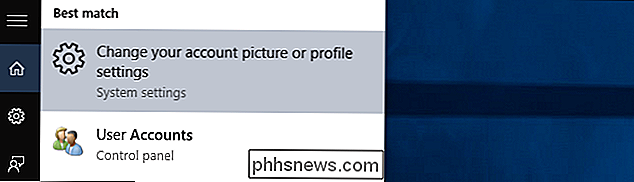
På den aktuelle Windows 10-PCen, naviger til Konto-menyen. Du kan gjøre det på en rekke måter (for eksempel å ta en svingete tur gjennom kontrollpanelet), men den raskeste måten er å bare skrive "kontoer" i søkeboksen på startskjermbildet i Windows 10 og velg "Endre kontobildet ditt eller profilinnstillinger "som vist på skjermbildet ovenfor.
Når Kontoinnstillinger-menyen åpnes, ser du, som angitt av øverste pilen på skjermbildet nedenfor, e-postadressen til den nå aktive Microsoft-kontoen.
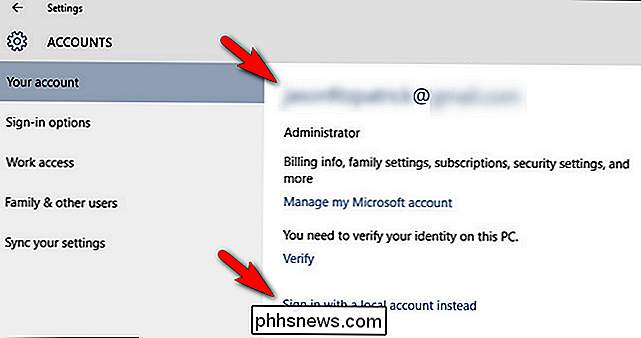
Under at du finner en kobling, angitt med den andre pilen, merket "Logg inn med en lokal konto i stedet". Klikk på den linken.

Du vil bekrefte kontoen igjen og være pålagt å koble inn passordet (ikke så ille hvis det er din konto, mer enn en smule irriterende hvis din nevø eller lignende logget på Windows Store på din maskin og utløste hele denne rekkefølgen av hendelser). Klikk på "Neste".
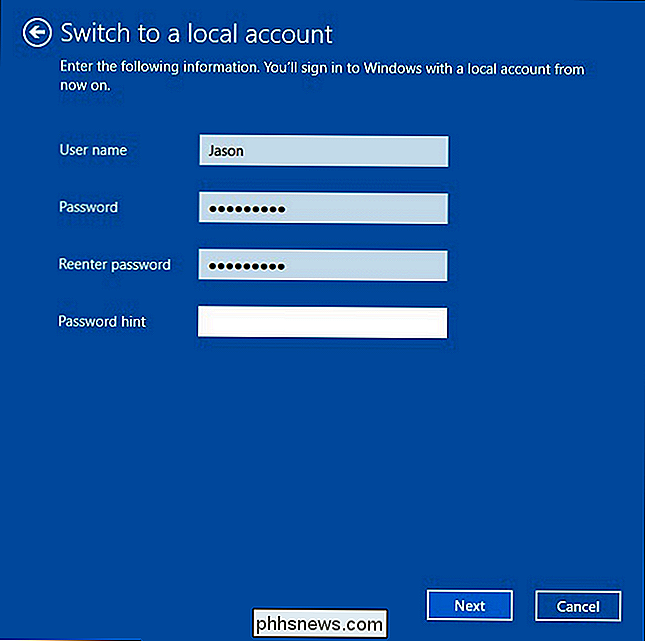
Skriv inn et nytt lokalt brukernavn og passord (og hvis du befinner deg i samme situasjon, fant vi oss selv da betyr det gamle brukernavnet og passordet du var veldig fornøyd med før ting ble slått opp). Klikk på "Neste".
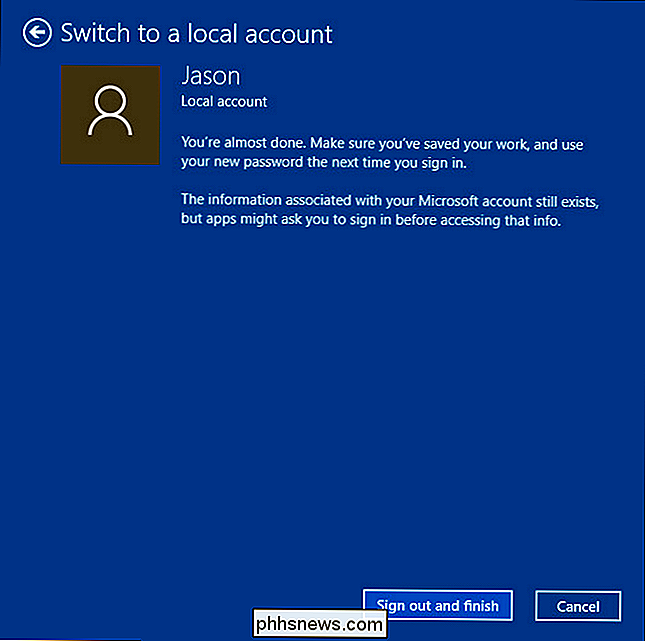
Den siste siden er en bekreftelse på prosessen og en påminnelse om at dette bare endrer lokal pålogging og ikke din Microsoft-konto. Klikk på "Sign out and finish". Merkelig, å logge ut og konvertere Microsoft-kontoen til en lokal konto, endret ikke noe med Windows Store-appen, og vi ble fortsatt logget inn under vår Microsoft-brukerkonto. Synes for oss at de ganske enkelt hadde tillatt oss å logge inn på Windows Store i utgangspunktet uten all denne tull og lagret oss en rekke skritt i prosessen!
Har du et spørsmål om Windows 10? Skyt oss en e-post på , og vi vil gjøre vårt beste for å svare på det.

Slik laster du opp og merker bilder og bilder i FaceBook
Hvis du er en FaceBook-bruker, har du kanskje sett at du får et varsel når noen merket et bilde av deg, og dette bildet vises også på tidslinjen din hvis du godkjenner det. Når du laster opp et bilde til Facebook, kan du også merke noen for å sikre at de får varselet, og det er ganske enkelt å gjøre. I proses

Slik legger du til et familiemedlem til din Microsoft-konto
Etter hvert som datteren min blir eldre og begynner å bruke datamaskinen oftere, tenkte jeg at det kunne være en god ide å opprette en ny konto for henne slik at jeg kan bruke foreldrekontrollfunksjonene i Windows 10 for å holde oversikt over hennes aktiviteter.Jeg hadde tidligere skrevet om et tredjepartsprogram med foreldrekontrollfunksjoner, men jeg har funnet ut at Windows 10 fungerer ganske bra og er lettere å bruke siden den er innebygd. Før



